随着电脑的普及,大家都能使用上电脑,那么电脑是怎么将数据储存在里面的呢?这就离不开硬盘,最近有个小伙伴提了这样一个问题,电脑硬盘坏了无法开机怎么办?这可难不倒我,接下来我来教大家硬盘坏了怎么导出数据的教学,请往下看。
具体步骤如下:
1、下载一个专业的数据恢复软件EasyRecovery,双击桌面上的软件快捷图标,就会弹出该软件的启动窗口。
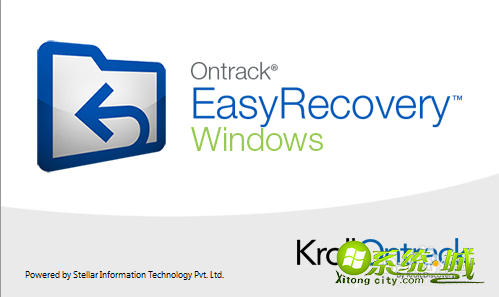
2、打开的软件主界面如下图所示,进入到选择恢复内容界面,这里可以选择恢复所有数据,也可以单独选择恢复文档、邮件、照片或音频。
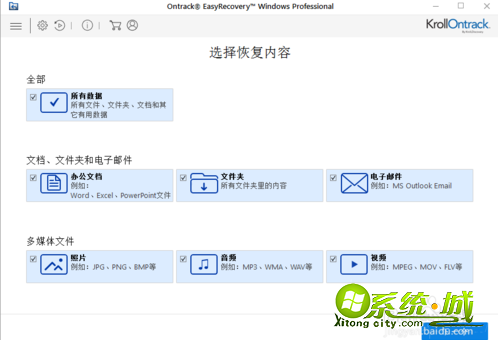
3、单击右下角的下一个按钮,就进入到了选择位置窗口,这里可以选择文件丢失的位置,包括已连接硬盘和其它位置。
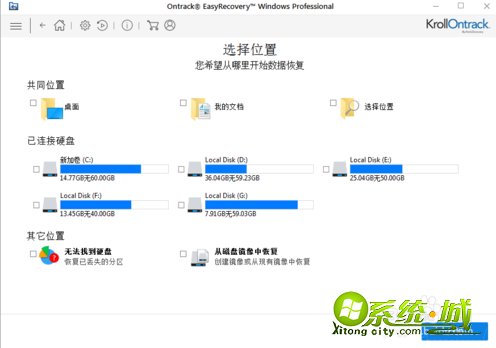
4、单击“扫描”按钮后,就可以开始扫描文件所在磁盘,这里共分为3个阶段,全部完成后,就可以显示丢失的文件了。
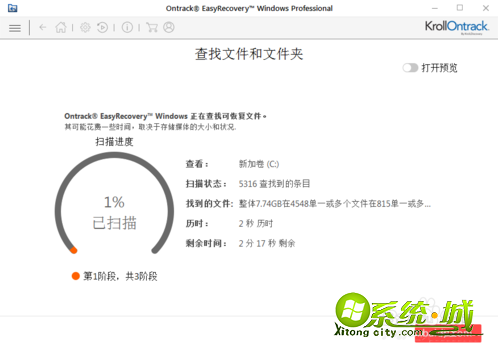
5、当扫描完成后,就可以看到已删除的文件都找出来了,选中要恢复的文件,然后单击右下角的恢复按钮,选择文件存储位置(不要保存在原来的位置)就可以将文件恢复了。
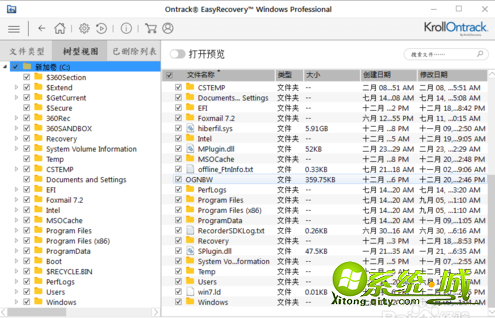
以上就是硬盘坏了怎么导出数据的全部内容,希望这些内容能够帮助到你哦。


 当前位置:
当前位置: